U+收银管理软件使用说明1.doc
用友u仓库管理员操作手册
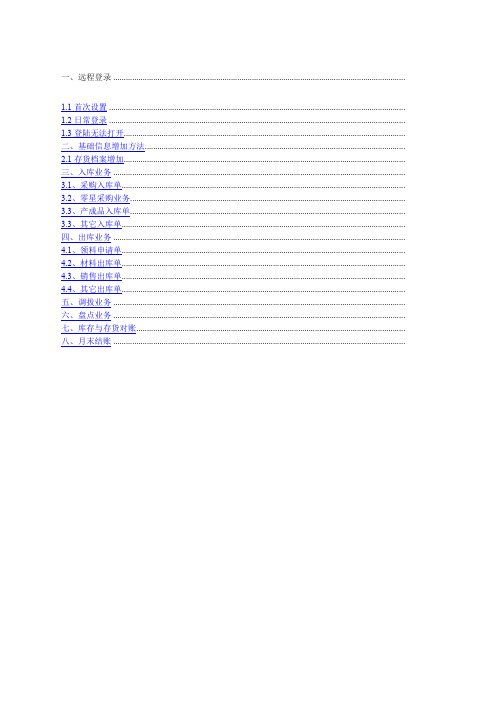
一、远程登录 ...........................................................................................................................................1.1首次设置 .............................................................................................................................................1.2日常登录 .............................................................................................................................................1.3登陆无法打开......................................................................................................................................二、基础信息增加方法............................................................................................................................2.1存货档案增加......................................................................................................................................三、入库业务 ...........................................................................................................................................3.1、采购入库单.......................................................................................................................................3.2、零星采购业务...................................................................................................................................3.3、产成品入库单...................................................................................................................................3.3、其它入库单.......................................................................................................................................四、出库业务 ...........................................................................................................................................4.1、领料申请单.......................................................................................................................................4.2、材料出库单.......................................................................................................................................4.3、销售出库单.......................................................................................................................................4.4、其它出库单.......................................................................................................................................五、调拔业务 ...........................................................................................................................................六、盘点业务 ...........................................................................................................................................七、库存与存货对账................................................................................................................................八、月末结账 ...........................................................................................................................................一、远程登录1 在IE浏览器中打开,1.1首次设置以下操作只首次登陆需要设置2 点击第一步下载,下载后出现下面文件:3 双击打开,点击安装4点击完成5 点击第二步,完成1.2日常登录日常登陆,输入用户名后点击用户登录双击企业应用平台,首次登录较慢,需耐心等待3分钟打开业务导航1.3登陆无法打开点击断开所有连接,清除服务器连接信息后重新登录,若还无法登录联系系统管理员二、基础信息增加方法2.1存货档案增加存货档案增加主要增加系统中没有的存货,增加之前先进行筛选,确认无重复项目。
【推荐】用友U8.90操作手册-财务管理(应收管理1)

用友U8.90操作手册-财务管理(应收管理1)1.2.1常规参数1.2.1.1单据审核日期依据应用背景:因为单据审核后才能记账,所以单据审核日期决定了业务总账、业务明细账、余额表等的记账期间取值。
企业的业务多种多样,相应的单据记账情况也各不相同,作为重要的记账因素之一,企业可以在此选择设定单据审核日期的取值,从而确定单据记账日期。
选项说明:2按单据日期审核:选择单据日期,则在单据处理功能中进行单据审核时,系统自动采用该单据的单据日期作为单据的审核日期(即入账日期)2按业务日期审核:选择业务日期,则在单据处理功能中进行单据审核时,系统自动采用当前业务日期(即登录日期)作为单据的审核日期(即入账日期)修改规则:2在账套使用过程中,可以随时将选项从按单据日期改成按业务日期;2在账套使用过程中,若需要将选项从按业务日期改成按单据日期,则需要判断当前未审核单据中有无单据日期在已结账月份的单据。
若有,则不允许修改;否则才允许修改;2修改后的参数将会在以后发生的单据审核时起作用。
相关影响:如果您使用单据日期为审核日期,则月末结账时单据必须全部审核,因为下月无法以单据日期为审核日期。
以业务日期为单据日期,则无此要求。
使用方法:设定单据审核日期依据后,在应收单据审核或收款单据审核时,系统将根据用户对该选项的设定,以单据日期或业务日期自动生成单据审核日期。
应用方案:2对于一般业务,应该选择按单据日期进行审核,以保证业务流程在时间上的准确性。
2对于需要放开按单据日期审核严格控制的特殊业务,比如对于在某月结账后发生的、需要补录入账的业务,应该选择按业务日期进行审核1.2.1.2汇兑损益方式应用背景:对于具有汇兑损益业务的企业,它可以选择汇兑损益的计算时点,从而简化操作,提高效率。
选项说明:2外币结清:仅当某种外币余额结清时才计算汇兑损益。
在计算汇兑损益时,界面中仅显示外币余额为0且本币余额不为0的外币单据。
2月末计算:在每个月末都计算汇兑损益。
U9操作指引(完整版)

U9操作指引(完整版)U9 操作指引销售管理部份料品:50-0000-0001 指定存储地点及业务员客户:指定交易币种,价⽬表,出货原则,退货条件,出货条件,收款币种,收款条件,⽴账条件,其中⽴账条件及收款币种要与交易币种保持⼀致(重要)1.下达销售合同(注意起交⽇期在⽣效⽇期与失效⽇期之间)—提交—审核—客户确认(注意指定合同类型及流程)2.操作—批量⽣单(注意收款条件币种与单据币种⼀致)--提交—审核3.标准收货—批量⽣单—提交—审核4.退回流程:退货申请—批量⽣单(注意退货处理的单据类型)--受理—提交—审核5.采购管理—收货—销售退回收货—批量⽣单—进⼊检验流程6.采购管理—销售退回单—操作—检验—确定—提交—审核采购管理部份:料品:10-0000-0001 ,收货程序,勾选请购及询价属性1.查看是否点收及检验,操作—点收—提交—审核为可改,收货原则要填供应商:付款条件,付款币种,收货原则,⽴账条件2.下达采购合同(注意起交⽇期在⽣效⽇期与失效⽇期之间)--提交—审核—供应商确认3.采购申请—合同请购—批量⽣单(参照采购合同)提交—审核4.采购管理—料品询价范围—询价—批量⽣单(参照请购单)-⽐价—接受⽐价—提交—审核—转PO5.采购订单—提交—审核6.标准收货—批量⽣单—进⼊检验流程。
7.采购收货单—操作—检验—确定最终接受数量—提交—审核⽣产管理部份:料品:50-0000-0001 料品档⽣产页签可设超领百分⽐;物料清单中控制页也可以设,优先取物料清单的设置1、⽣产订单下达新增——单据类型——⽣产部门——⽣产数量——完⼯存储地点——计划开⼯时间——计划完⼯时间2、齐套分析指定存储地点——选取成套策略(⽣产数量、指定数量、可成套数)——选取⽣产订单——齐套分析3、⽣产订单开⼯开⼯:开⼯——开⼯数量——开⼯反开⼯:开⼯——开⼯历史——反开⼯4、⽣产订单领料与退料领料:后续处理——⾮成套领料——存储地点——实发数量——保存——审核——发料确认退料:⽣产退料——单据类型——选取⽣产订单——选取备料单——实退数量——退料理由——保存——审核——退料确认⽣产订单查询领退料明细、⽣产订单查询备料5、⽣产订单完⼯后续处理——完⼯——完⼯数量、报废数量、返⼯数量——质检页签(没有质检流程时:检验结果、不合格处理⽅式、数量)——保存——审核——进⼊质检流程---⼊库(打开⽣产订单、取消⼊库)6、返⼯⽣产订单⽣产管理参数:是否即时产⽣返⼯⽣产订单。
收银系统使用指南课件

1. 软件无法打开:检查软件是否与操作系统兼容,检查软件所需的所有文件和组件是否完整。
2. 软件运行缓慢:检查计算机硬件是否满足软件运行要求,检查计算机是否有足够的内存和 磁盘空间。
收银系统常见问题与解决方案 收银系统硬件故障及处理方
法
1
3. 软件崩溃:重启计算机,如果问题仍然存在, 请联系软件供应商获取技术支持。
登录方式
使用用户名和密码进行登录。
流程
首先进入收银系统页面,点击登录按钮,输入正确的用户名和密码后,点击登录 即可。
收银系统基本设置与操作流程
基本设置
包括收银员信息、商品信息、支 付方式、库存管理等。
操作流程
在登录状态下,选择相应的菜单 进入相应的设置页面,根据需要 进行相关设置即可。
收银系统商品信息录入与维护
收银系统业务创新与发展趋势探讨
总结词:适应市场变化
2. 与移动支付平台合作,拓展线上销售渠道。
详细描述:随着市场的不断变化,收银系统需要不断创新 以适应业务发展的需求。以下是几个建议
1. 引入人工智能和大数据技术,实现精准的商品推荐和 库存预测。
3. 提供会员管理和积分兑换功能,增强顾客忠诚度。 4. 与其他管理系统集成,实现数据共享和业务协同。
收银系统使用指南课件
目录
• 收银系统概述
01
收银系统概述
收银系统的定义与功能
收银系统定义
收银系统是专门为商业零售业、服务业、餐饮业等行业设计的商业自动化软件,通过计算机技术、通信技术和 网络技术等实现对商品销售、库存、订单处理等业务的自动化管理。
收银系统功能
收银系统的主要功能包括销售管理、库存管理、订单处理、会员管理、报表分析等,旨在提高零售企业的经营 效率和服务质量。
用友软件使用说明
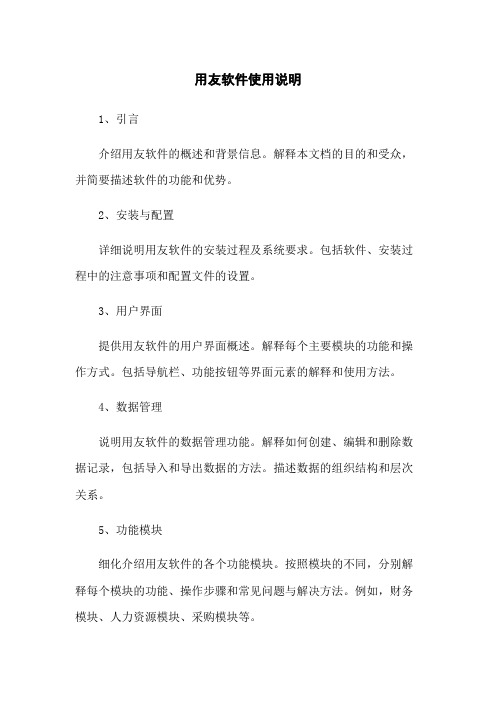
用友软件使用说明1、引言介绍用友软件的概述和背景信息。
解释本文档的目的和受众,并简要描述软件的功能和优势。
2、安装与配置详细说明用友软件的安装过程及系统要求。
包括软件、安装过程中的注意事项和配置文件的设置。
3、用户界面提供用友软件的用户界面概述。
解释每个主要模块的功能和操作方式。
包括导航栏、功能按钮等界面元素的解释和使用方法。
4、数据管理说明用友软件的数据管理功能。
解释如何创建、编辑和删除数据记录,包括导入和导出数据的方法。
描述数据的组织结构和层次关系。
5、功能模块细化介绍用友软件的各个功能模块。
按照模块的不同,分别解释每个模块的功能、操作步骤和常见问题与解决方法。
例如,财务模块、人力资源模块、采购模块等。
6、报表与分析详细描述用友软件提供的报表和分析功能。
解释如何标准报表和自定义报表,并提供数据分析和图形化展示的方法。
7、设置与管理指导用户进行软件的设置和管理操作。
包括用户权限管理、系统设置、备份与恢复等。
8、常见问题解答列出一些用户常见问题,并给出解答。
涵盖安装问题、操作问题、故障排除等。
9、联系我们提供用友软件的技术支持联系方式,包括方式号码、电子邮件和在线支持。
10、附件列出本文档涉及的附件,如安装包、示例文件等,并提供或详细说明。
本文所涉及的法律名词及注释:- 法律名词1:解释1:- 法律名词2:解释2:--------------------------------------引言欢迎使用用友软件。
本文档旨在详细介绍用友软件的使用方法和功能。
本文档适用于所有使用用友软件的用户。
如果您对软件的安装、配置或操作过程有任何问题,请联系我们的技术支持团队。
1、安装与配置1.1 软件1.1.1 打开用友软件官方网站。
1.1.2 导航到软件页面。
1.1.3 选择合适的软件版本并单击按钮。
1.1.4 保存的安装程序到本地计算机。
1.2 安装软件1.2.1 双击安装程序,并按照向导步骤进行安装。
1.2.2 阅读并同意许可协议。
收银软件说明书
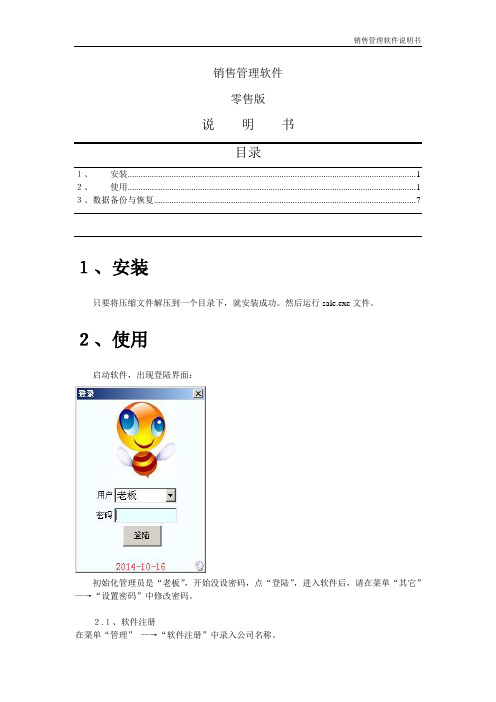
<资产>——统计所有商品的库存和金额。
2.3、供应商
菜单:“资料”—→“供应商”
操作:输入代号(只能数字),如果有的供应商代码则是修改资料,如果是电脑中没有的代号,则是增加资料。
结款方式——现金、支票、转账都是现金结款方式,不存在欠款。如果是挂账、月结则存在欠款。进货时可以临时修改结款方式。
录完后,正确,按“完成单据”增加库存。
完成后发现有误——点“历史单据”,查询出来,然后点“撤单”,撤单后恢复为新单状态,就可以直接修改,修改后再完成单据。
2.6、销售收银
菜单:“销售”-→“零售”。
操作:
在[编码]处录入编码/条码,按<Enter>。
<收款>——点这进行收款处理。
<删除记录>——删除记录。
<会员销售>——有会员卡的,请先在[会员]输入会员,然后在录入销售的商品。可以按照会员卡、会员名称、电话输入会员。
<总额优惠>——指收款时要摸零,则点<总额优惠>。
逐个录完后,正确,点<收款>,输入客户给的钱,按<Enter>确定。
客户退货
——方法1、先点<客户退货>,然后输入退货的商品,再点<收款>。
销售管理软件
零售版
说 明 书
1、
只要将压缩文件解压到一个目录下,就安装成功。然后运行sale.exe文件。
2、
启动软件,出现登陆界面:
初始化管理员是“老板”,开始没设密码,点“登陆”,进入软件后,请在菜单“其它”—→“设置密码”中修改密码。
2.1、软件注册
在菜单“管理”—→“软件注册”中录入公司名称。
用友U操作手册
第1章用友ERP-U8管理软件简介61.1 功能特点61.2 总体结构61.3 数据关联91. 4 教学系统安装10第2章系统管理与企业应用平台162.1 系统管理162.1.1 功能概述162.1.2 比较相关概念182.1.3 建立新年度核算体系202.2企业应用平台222.2.1 企业应用平台概述222.2.2 基础设置222.2.3 业务处理24实验一系统管理和基础设置24第3章总账管理473.1 系统概述473.1.1 功能概述473.1.2 总账管理系统与其他系统的主要关系493.1.2 总账管理系统的业务处理流程503.2 总账管理系统初始设置523.2.1 设置控制参数523.2.2 设置基础数据523.2.3 输入期初余额593.3 总账管理系统日常业务处理593.3.1 凭证管理593.3.2 出纳管理653.3.3 账簿管理673.4 总账管理系统期末处理693.4.1 银行对账693.4.2 自动转账713.4.3 对账753.4.4 结账75实验二总账管理系统初始设置76实验三总账管理系统日常业务处理103实验四总账管理系统期末处理123第4章 UFO报表管理1354.l 系统概述1354.1.1 功能概述1354.1.2 UFO报表管理系统与其他系统的主要关系1374.1.3 UFO报表管理系统的业务处理流程1374.1.4 UFO报表管理系统的基本概念1384.2 报表管理1414.2.1 报表定义及报表模板1414.2.2 报表数据处理1454.2.3 表页管理及报表输出1464.2.4 图表功能146实验五 UFO报表管理147第5章薪资管理1655.1.1 功能概述1655.1 系统概述1655.1.2 薪资管理系统与其他系统的主要关系1665.1.3 薪资管理系统的业务处理流程1665.2 薪资管理系统日常业务处理1685.2.1 初始设置1685.2.2 日常处理1705.2.3 期末处理174实验六薪资管理174第6章固定资产管理1996.1 系统概述1996.1.1 功能概述1996.1.2 固定资产管理系统与其他系统的主要关系1996.1.3 固定资产管理系统的业务处理流程199 6.2 固定资产管理系统日常业务处理2006.2.1 初始设置2006.2.2 日常处理2026.2.3 期末处理207实验七固定资产管理209第1章用友ERP-U8管理软件简介1.1 功能特点用友ERP-U8是企业级解决方案,定位于中国企业管理软件的中端应用市场,可以满不同的竞争环境下,不同的制造、商务模式下,以及不同的运营模式下的企业经营,提供企业日常运营、人力资源管理到办公事务处理等全方位的企业管理解决方案。
收银操作使用说明
模块介绍打开收银功能模块界面如下:此模块主要功能就是用来做结帐操作,左上方的模块显示的信息是待结帐钥匙信息,右边大的显示的是钥匙的消费详细信息,左下方的模块显示的是已经打印账单但是没有做结帐操作的账单信息。
界面中,左边上面有个“刷新”按键,单击此按键就是刷新选中客人的信息,同时跟着刷新的还有右边的选中客人的消费信息。
“置空”按钮是用来置空当前选中的客人信息,因为模块本身具有累加客人信息的功能,所以在进行新的结帐操作之前要进行置空操作,以免账单出错,与别的房间信息混合,以至账单错误。
鼠标移至左侧激活隐藏的界面,为当前长的客人钥匙信息。
鼠标移至右侧激活隐藏的界面,为结帐付款方式。
操作流程一.首先收银员每天上班第一件事,检查收银班次,系统日期。
收银班次在下方,如早班每天上班是为开班状态,需要点击“特殊操作”,选择“收银班次”,“开早班”。
如果是晚班,需要换班,同样的“特殊操作”,选择“收银班次”,先“关早班”,再“开晚班”。
系统日期在上方,“特殊操作”旁边,如早班发现系统日期与当天日期不对,请联系夜审人员。
二.有客人结帐,第一步是调出客人钥匙信息,点击“加入新帐目”,如下:按钥匙号添加帐目:输入钥匙号,回车,会把输入的钥匙号的账目添加到待结账目。
为单个客人结帐用的最多,如有两个,只需再添加一次即可。
按组合号添加账目:输入组合号,回车,加入的是输入的组号里的所有钥匙账目。
为多个客人,并且在一个组也是一起来的客人一起结时使用。
需要知道这批客人的批次号。
按钥匙添加组账目:输入钥匙号,把和这个钥匙在一组的所有钥匙全部添加到待结账目。
如不记得这批客人的组号,此操作可输入这组中一个客人的钥匙号来添加这一组的客人。
三.加入客人账单信息以后,第二步,核对客人消费信息。
如图,中间即为客人消费信息。
第一种情况:如果为空,即说明都没有,表示该客人的消费转至其它钥匙账下。
这时可直接按“8结帐操作”,代表客人已经可以离场。
第二种情况:如果检查客人消费信息时,客人的消费少录了,那么此时可以点击“7增加消费”,缺少什么找到该消费品,录入进去。
用友软件使用说明
用友软件使用说明用友软件使用说明1.简介1.1 用友软件的概述1.2 本文档的目的和范围2.安装与配置2.1 系统要求2.2 软件包2.3 安装过程2.4 配置软件环境3.用户注册与登录3.1 创建账户3.2 登录软件4.导航菜单4.1 主菜单的功能介绍4.2 子菜单的功能介绍5.模块功能5.1 财务模块5.1.1 凭证录入与管理 5.1.2 报表与分析5.1.3 资产管理5.2 人力资源模块5.2.1 员工信息管理 5.2.2 薪资与福利管理 5.2.3 绩效考核5.3 销售与客户管理模块 5.3.1 客户信息管理 5.3.2 销售订单管理 5.3.3 销售数据分析 5.4 供应链管理模块5.4.1 供应商管理5.4.2 采购订单管理 5.4.3 物流管理6.数据管理6.1 数据导入与导出6.2 数据备份与恢复6.3 数据权限设置7.常见问题解答7.1 软件无法启动7.2 界面显示异常7.3 功能使用不熟悉8.软件更新与升级8.1 更新说明8.2 升级步骤8.3 注意事项9.附件9.1 附件1:示例数据文件 9.2 附件2:报表样例注释:1.用友软件:用友软件是一家专业的企业管理软件开发与服务供应商,专注于财务、人力资源、供应链和销售等企业管理领域。
2.凭证录入与管理:指通过软件录入企业的财务凭证,并进行管理、查询和报表等操作。
3.绩效考核:指对企业员工的工作表现进行评估和考核,根据绩效结果进行奖励或调整。
4.销售订单管理:指对销售订单的创建、管理和跟踪。
5.数据备份与恢复:指对软件中的数据进行定期备份,并在需要时进行恢复操作,以保障数据的完整性和安全性。
U操作说明
ห้องสมุดไป่ตู้解决方案二
在选择功能前,先确认自 己的需求和目标,避免选
择错误的功能。
解决方案三
如果不确定如何选择功能 ,可以咨询专业人士或寻
求帮助。
问题三:参数输入错误
解决方案一
在输入参数前,先确认每个参数的含义和 取值范围。
解决方案二
仔细核对输入的参数,确保没有遗漏或错 误。
解决方案三
如果参数输入错误导致问题,可以尝试重 置参数或重新输入。
定期对U设备进行病毒查杀和数据 备份,确保数据安全。
03
注意保持U设备的干燥和清洁,避 免潮湿和污染。
04
如果遇到U设备无法识别或数据丢 失等问题,及时联系专业人员进 行维修和数据恢复。
03
U操作关键步骤详解
步骤一:打开U操作界面
打开电脑,确保网络连接正常。
在浏览器地址栏输入U操作的网 址。 点击回车键,进入U操作登录界 面。
U操作说明
汇报人:XX
20XX-01-27
CONTENTS
• U操作概述 • U操作基本流程 • U操作关键步骤详解 • U操作常见问题及解决方案 • U操作注意事项 • U操作实践案例
01
U操作概述
U操作的定义与背景
U操作是一种特定的操作技术,用于解决 特定问题或实现特定目标。
它起源于XX领域,并随着技术的发展逐 渐应用于其他领域。
U操作的背景与XX技术、XX理论和XX实 践密切相关。
U操作的目的和意义
01
U操作的主要目的是提高XX效率、优化XX性能和增
强XX稳定性。
02
通过U操作,可以实现更快速、更准确的XX处理,提
高工作效率。
- 1、下载文档前请自行甄别文档内容的完整性,平台不提供额外的编辑、内容补充、找答案等附加服务。
- 2、"仅部分预览"的文档,不可在线预览部分如存在完整性等问题,可反馈申请退款(可完整预览的文档不适用该条件!)。
- 3、如文档侵犯您的权益,请联系客服反馈,我们会尽快为您处理(人工客服工作时间:9:00-18:30)。
U+收银管理软件使用说明1 U+联盟商业管理系统普及版V1.0说明文档
目录
第一章软件安装(3)
第二章基本管理(6)
商品分类与商品档案(6)
多单位商品,辅助条码商品,同码系列商品(10)
货商分类与货商档案(11)
第三章采购管理(13)
采购报表查询(16)
第四章收银管理(18)
前台销售明细表(18)
第五章库存管理(19)
库存管理报表(19)
第六章系统功能(21)
参数设置(21)
操作日志(25)
第七章前台(29)
前台操作(29)
第八章附件(要点)(36)
第一章软件安装
安装“U+联盟商业管理系统普及版V1.0”软件产品之前,您必须按照第一章的“运行环境要求”准备好并安装好需要的操作系统。
在准备好系统硬件和系统软件后,确认您所购买的“U+联盟商业管理系统普及版V1.0”软件产品是否完整(包括产品光盘、加密狗等),如您对购买的“U+联盟商业管理系统普及版V1.0”软件产品有任何怀疑和疑问,请联系我公司或代理商。
A 安装操作系统。
B 安装U+联盟商业管理系统普及版V1.0
C 安装U+联盟软件产品加密狗。
据系统的配置要求安装相应的操作系统(如:Microsoft Windows 2000简体中文版)
在电脑中安装了操作系统后,将“U+联盟商业管理系统普及版V1.0”软件产品光盘放入光驱中,运行光盘中的程序:U+联盟POS普及版V1.0_setup程序,运行SETUP.EXE程序后出现如下界面:
然后点击安装界面中的下一步,会出现以下界面:
然后选择“我同意此协议”后,按照该界面提示一步一步执行,就可以将系统安装完毕。
安装完毕后的界面如下:
U+联盟软件注册:
安装好U+联盟软件V1.0之后,就可以进行软件注册,注册U+联盟软件的途径有两种:第一种是电话注册,第二种是在海德科技公司的网页进行在线注册。
电话注册是将软件注册登记页面中显示的返回码,通过打电话的方式把返回码告诉U+联盟软件注册部的服务人员,海德的服务人员将通过电话的方式给您提供软件注册信息。
在线注册则是在海德网站首页中的在线注册链接页面中登记注册信息后我们的注册服务人员收到信息后,根据网页提供的信息生成软件注册信息,然后会将对应的软件注册信息回复到您的留言中收到注册的信息后,用户自己就可以进行注册了。
